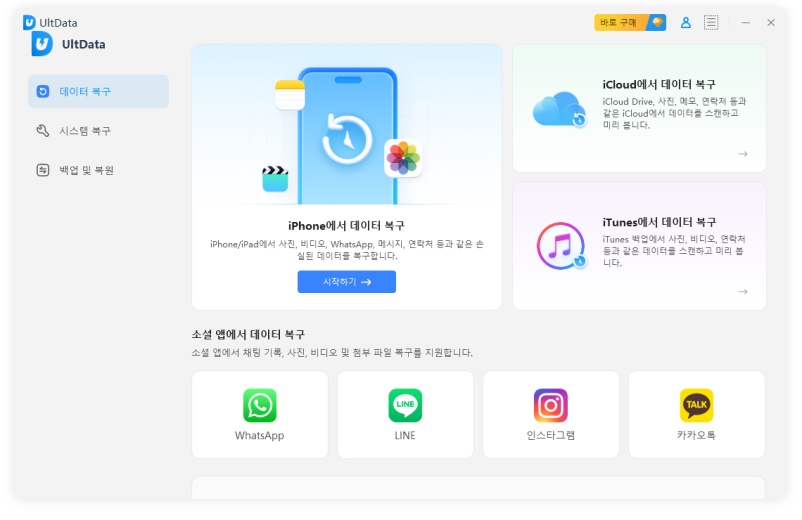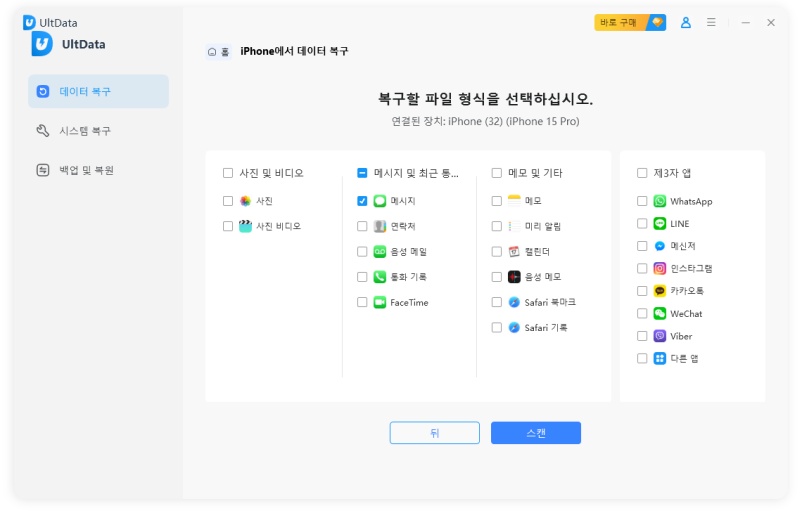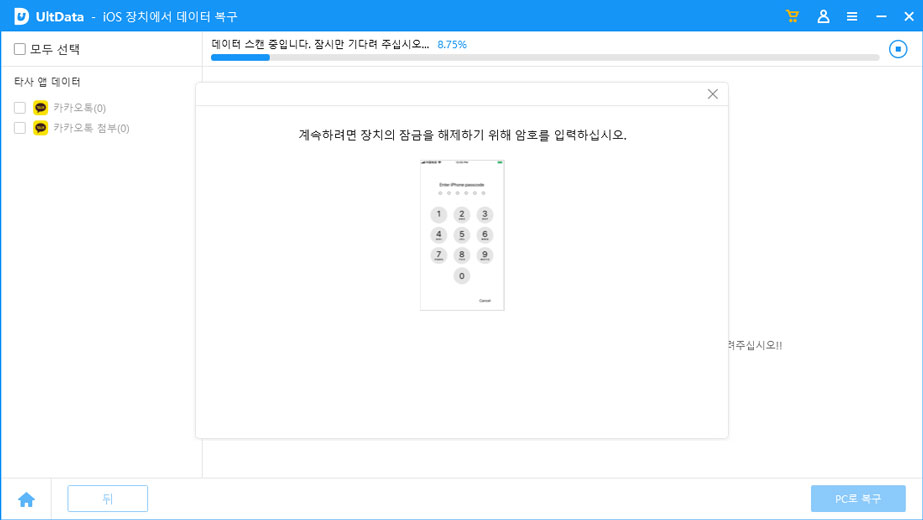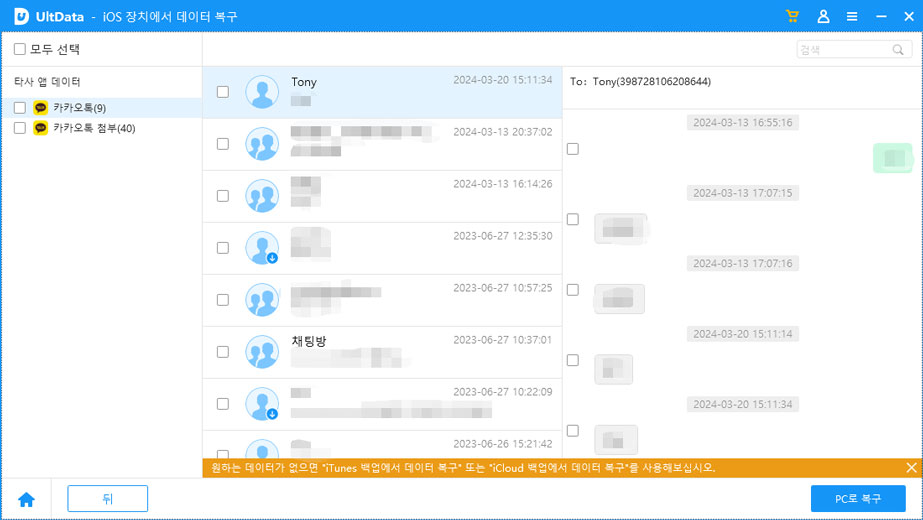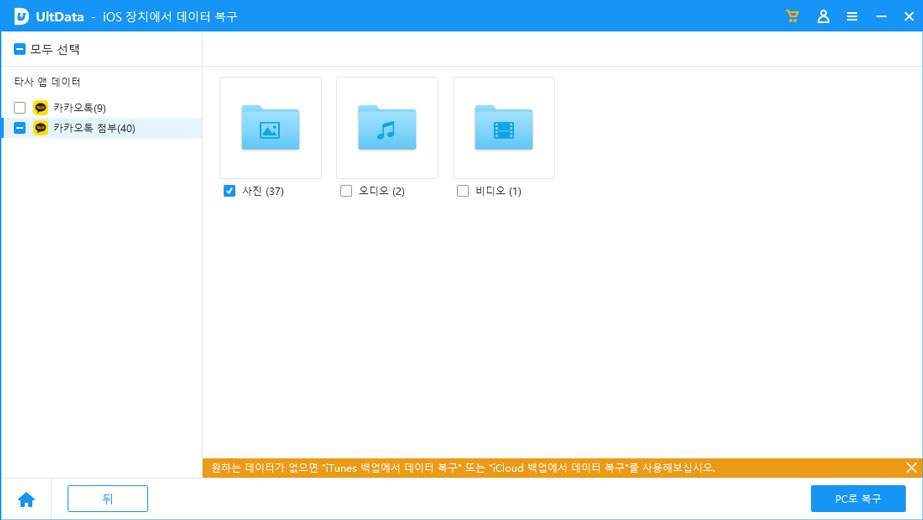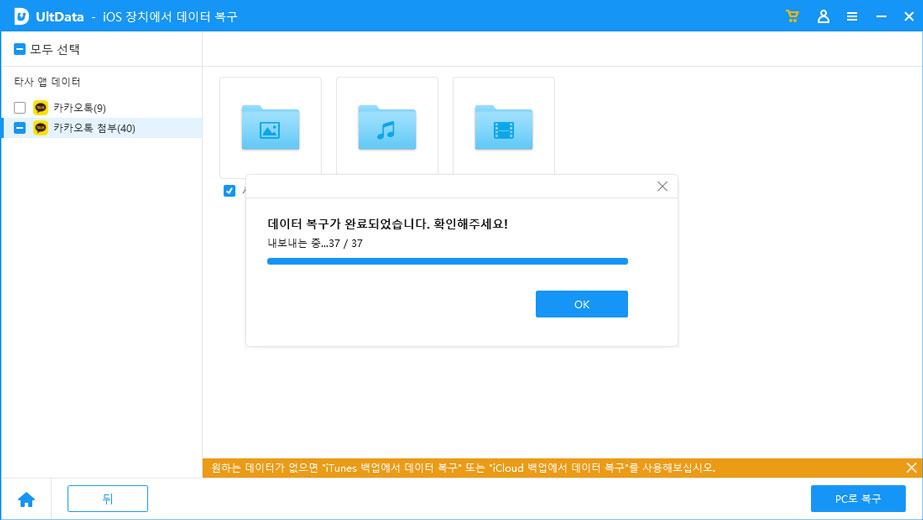카카오톡 사진 전송 오류 빠르고 간단하게 해결하는 방법
by 오준희 업데이트 시간 2024-04-15 / 업데이트 대상 KakaoTalk Tips
카카오톡은 우리 일상에서 뗄 수 없는 메신저 앱으로 자리 잡았습니다. 특히 카카오톡으로 채팅 뿐만 아니라 사진 및 동영상과 같은 파일 전송이 편리하기 때문에 카카오톡은 단지 문자 메시지의 기능 뿐만 아니라 다양한 서비스를 제공하고 있어서 매일 같이 이용할 수밖에 없는 어플리케이션 입니다.
오늘은 카톡을 사용하다 보면 흔하게 발생하는 오류인 카톡 사진 전송 안됨 원인과 해결 방법에 대해서 자세히 알아 보도록 하겠습니다.
파트 1 : 카카오톡 사진 전송 오류 원인은
카카오톡 사진 전송 오류 문제는 카카오톡을 사용하면서 흔히 발생하는 오류입니다. 카카오톡 메시지 전송 오류 만큼 사진 전송 오류는 빈번하게 발생하기 때문에 해당 오류가 발생했다면 아래의 내용을 참고 하셔서 원인을 확인해 보시기 바랍니다.
네트워크 연결 문제
카카오톡 사진 전송 오류가 발생하는 경우 가장 의심해보아야 될 문제는 네트워크 연결 문제가 있습니다. 카카오톡 서비스를 사용하기 위해서는 안정적인 네트워크 연결이 필요하며 이러한 연결 기반을 이용하여 빠르게 사진 및 파일 전송이 가능한데 네트워크 연결 문제가 발생하는 경우, 특히 대용량의 사진이나 여러 장의 사진을 묶어서 전송하려는 경우 오류가 자주 발생합니다.
카카오톡 사진 오류가 발생한 경우 와이파이 환경이 제대로 설정되어 있는지 와이파이 안테나가 잘 잡혀 있는지 확인이 필요합니다.
앱 버전이 오래된 경우
사용 중인 카카오톡 앱이 최신 버전이 아닐 경우 앱 내부의 성능 문제 또는 버그로 인해 카카오톡 사진 오류가 발생할 수도 있습니다. 앱의 버전이 오래될수록 호환성 문제가 발생할 확률이 높기 때문에 앱 버전을 확인해 보시기 바랍니다.
휴대폰 저장 공간 부족의 문제
스마트폰 내부의 저장 공간이 부족한 경우 새로운 사진을 전송 하거나 받는 데 필요한 임시 공간이 확보되지 않기 때문에 전송 과정에서 카카오톡 사진 전송 오류와 같은 문제가 발생할 수 있습니다. 만약 카톡 사진 전송 안됨과 같은 오류가 지속적으로 발생하는 경우 저장 공간이 충분한지 살펴 보시기 바랍니다.
파일 형식 또는 크기의 문제
전송하려는 사진이 카카오톡이 지원하지 않는 파일 형식이거나 파일 크기가 너무 큰 경우, 전송 제한에 걸려서 사진 전송이 실패할 수 있습니다. 보내려는 파일 형식이 지원이 가능한 파일인지 확인하고 크기가 너무 커서 전송이 안되는 것은 아닌지 확인해 보세요.
카카오톡 서버 문제
카카오톡의 서버 문제로 인해 카톡 사진 전송 안됨 문제가 발생하기도 합니다. 해당 원인은 자주 발생하는 문제는 아니지만 일시적으로 서버 문제가 발생하는 경우 메시지를 비롯한 사진 등 서비스가 일시적으로 중단되기 때문에 카카오톡 사진 오류가 발생할 수 있습니다.
파트 2 : 카톡 사진 오류 문제를 해결하는 방법
카카오톡 사진 오류의 원인에 대해서 살펴보았으니 이번 파트에서는 카톡 사진 오류 문제를 해결하는 방법에 대해서 알아보겠습니다. 카톡 사진 오류 문제는 흔하게 발생하는 문제이기 때문에 해당 오류가 발생하는 경우 아래의 방법을 참고 하셔서 해결 하시기 바랍니다.
네트워크 연결 및 확인하기
카카오톡 사진 오류의 가장 흔한 원인 중 하나는 불안정한 네트워크 연결입니다. 와이파이 연결이 불안정하다면, 모바일 데이터 연결로 전환하는 것도 고려해보세요. 반대로 모바일 데이터를 사용하고 있다면 와이파이 환경으로 연결을 전환하는 방법이 있으며, 비행기 모드로 잠깐 변경한 뒤 다시 데이터 모드로 변경해서 네트워크 재접속을 해주는 방법도 있습니다.
만약 이러한 문제로도 해결이 안되는 경우 네트워크 설정 재설정 또는 초기화하는 것도 문제 해결에 도움이 될 수 있습니다.
설정> 일반> 전송 또는 iPhone 재설정> 네트워크 설정 재설정 또는 초기화
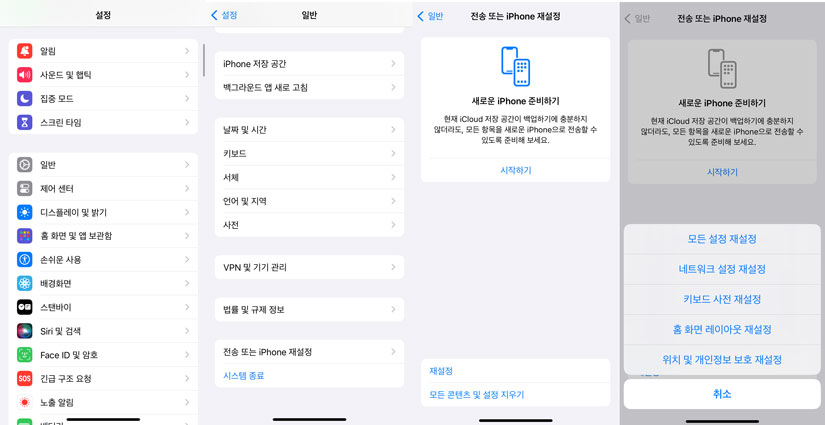
카카오톡 앱 업데이트하기
사용 중인 카카오톡 앱이 최신 버전이 아닐 경우 앱 내부의 성능 문제 및 호환성 문제가 발생할 수도 있기 때문에 최신 버전을 업데이트 하는 것을 추천 드립니다. 앱스토어 또는 구글 플레이에서 카카오톡을 검색하여 업데이트가 있을 경우 즉시 업데이트를 진행하시기 바랍니다.
때로는 앱 업데이트만으로도 오류 문제가 해결 되기도 하는데, 최신 버전의 앱은 성능 개선 및 버그 수정이 완료된 버전이기 때문에 카카오톡 사진 오류의 문제를 해결할 수도 있습니다.
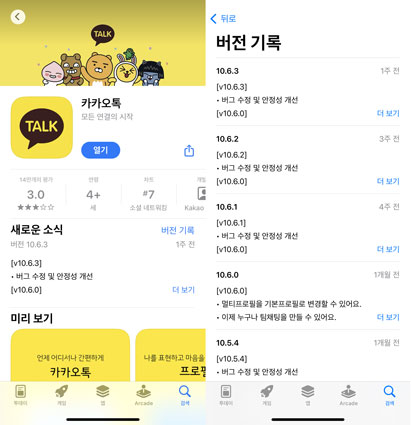
저장 공간 확보하기
스마트폰 내부의 저장 공간이 부족한 경우 사진 전송에 문제가 발생할 수 있습니다. 그렇기 때문에 불필요한 파일이나 앱을 삭제하여 충분한 저장 공간을 확보하는 것도 중요합니다. 스마트폰의 설정 메뉴에서 저장 공간을 확인하여 사용하지 않는 큰 파일이나 앱을 정리해 주세요.
설정> iPhone 저장 공간> 저장 공간 확인 후 불필요한 앱 정리하기
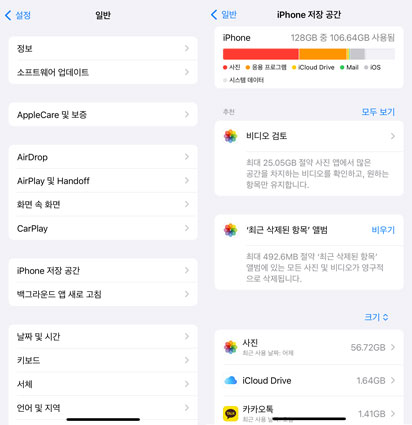
파일 크기 및 형식 확인하기
카카오톡은 특정 크기 이상의 파일 또는 일부 파일 형식에 대해 전송 제한이 있을 수도 있습니다. 전송하려는 사진의 크기가 너무 크거나 지원이 안되는 파일의 형식일 경우 카톡 사진 전송 안됨과 같은 문제가 발생할 수도 있습니다.
만약 지원이 불가한 형식일 경우 사진을 압축시키거나 지원되는 형식으로 변경해보세요. 이미지 편집 도구를 사용하거나 사진의 해상도를 낮추거나, JPG, PNG 와 같은 형식으로 변환하는 것도 고려해보세요.
추가팁 : 실수로 지워버린 카카오톡 사진 다시 복구하는 방법
카카오톡을 이용하다 보면 실수로 카톡 방을 나가거나 기한이 만료되어 파일에 더 이상 접근하지 못해서 다운로드가 불가능한 경우가 발생합니다. 또한 카카오톡 사진 전송 오류로 인해 카톡 방을 나가버렸거나 주고 받은 사진을 실수로 삭제했거나 삭제했는데 그 파일이 다시 필요한 경우가 발생할 수도 있습니다.
만약 실수로 지워버린 카카오톡 사진이 다시 필요한 경우 테너쉐어 얼트데이터를 이용하여 삭제된 사진을 다시 복구 하는 방법이 있습니다. Tenorshare UltData(테너쉐어 얼트데이터) 프로그램은 휴대폰 내의 파일을 스캔하여 다시 복구하는 프로그램으로 다운로드 후 원클릭으로 지워진 사진을 복구해보세요.
삭제된 카카오톡 사진을 복구하기 위해서는 먼저 UltData 프로그램을 다운로드 해줍니다.
iOS 장치에서 데이터 복구 선택
UltData 프로그램을 다운로드 후 실행하여 메인 화면에서 "iOS 장치에서 데이터 복구"를 선택해 줍니다. 카카오톡 데이터를 복구하기 위해서는 iOS장치를 컴퓨터에 연결해 줍니다.

카카오톡 선택
복구할 파일 형식에서 "카카오톡"을 선택하여 스캔을 시작합니다.

카톡 데이터 스캔
UltData가 카카오톡 데이터를 스캔하기 시작합니다. 데이터의 크기에 따라 소요되는 시간이 달라질 수 있으므로 조금만 기다려 주세요.

카카오톡 데이터 복구하기
이제 UltData가 스캔한 모든 카카오톡 데이터와 대화내용이 나열됩니다. 복구할 데이터를 미리보고 카테고리별로 선택할 수 있습니다. 원하는 모든 데이터를 선택하신 후 "PC로 복구"를 선택하시면 복구가 진행됩니다.


카카오톡 데이터 복구 성공!
카카오톡 데이터를 내보낼 폴더를 선택하면, 지워지거나 잃어버린 모든 메시지와 첨부 파일을 복구하는 데 성공했습니다.

결론
카카오톡을 사용하면서 흔하게 발생하는 오류가 바로 카카오톡 사진 전송 오류입니다. 카카오톡 사진 전송 기능은 카카오톡을 사용하는 유저라면 누구나 이용하는 기능이기 때문에 만약 카톡 사진 전송 안됨과 같은 문제가 발생했다면 네트워크 설정 및 저장공간 확인 또는 앱 업데이트와 같은 방법으로 해결이 가능합니다.
카카오톡 사진 오류로 인해 전송이 안되어 카톡방을 나갔거나 카카오톡 사진을 실수로 삭제한 경우 백업 파일이 있다면 복원이 가능하지만, 백업 파일이 없을 경우 Tenorshare UltData(테너쉐어 얼트데이터)를 이용하여 삭제되어버린 파일을 모두 원클릭으로 되찾을 수 있으니 카카오톡 오류로 인해 데이터가 분실된 경우 테너쉐어 얼트데이터를 이용하셔서 중요한 파일을 손쉽게 복구해 보세요.